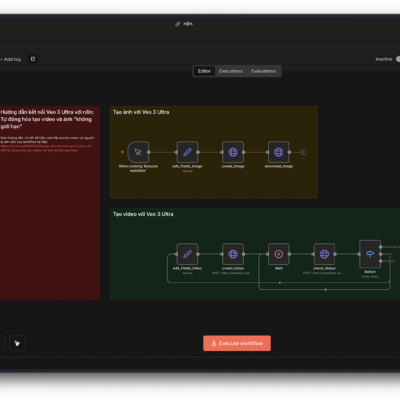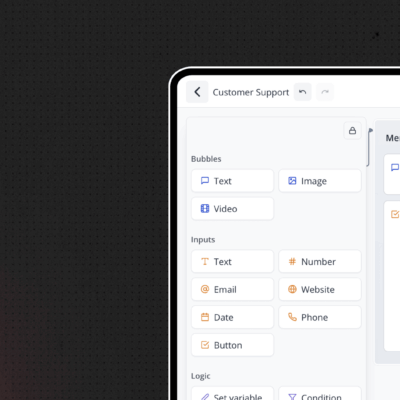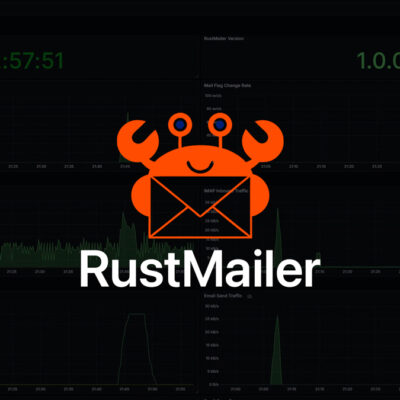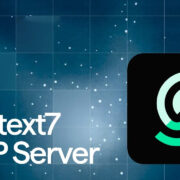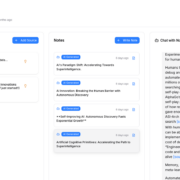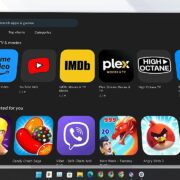Hướng dẫn chi tiết cách hard reset và bypass FRP cho vivo Y12s
Quên mật khẩu hoặc mẫu hình khóa màn hình trên Vivo Y12s là tình huống khó chịu mà nhiều người dùng gặp phải. Trong bài viết này, mình sẽ hướng dẫn bạn cách reset điện thoại Vivo Y12s và bypass FRP một cách đơn giản, không cần đến máy tính. Hãy cùng thực hiện từng bước một để lấy lại quyền truy cập vào thiết bị của bạn!
Trước khi đi vào chi tiết hướng dẫn, chúng ta cần hiểu một số khái niệm quan trọng:
- Reset: Đây là quá trình khôi phục điện thoại về trạng thái ban đầu khi xuất xưởng, xóa hoàn toàn dữ liệu người dùng.
- FRP (Factory Reset Protection): Là tính năng bảo mật được Google tích hợp vào hệ điều hành Android, yêu cầu người dùng đăng nhập bằng tài khoản Google đã sử dụng trước đó sau khi reset thiết bị.
- Bypass FRP: Quá trình vượt qua yêu cầu xác minh tài khoản Google sau khi reset thiết bị.
Giải pháp mình chia sẻ dưới đây áp dụng đặc biệt cho model Vivo Y12s và không đòi hỏi bất kỳ kết nối máy tính nào!
Bước 1: Hard reset Vivo Y12s
Hard Reset là bước đầu tiên để xóa mọi dữ liệu và mật khẩu khóa màn hình trên thiết bị. Thực hiện theo các bước sau:
- Tắt hoàn toàn điện thoại Vivo Y12s của bạn.
- Nhấn giữ đồng thời nút Tăng âm lượng (Volume Up) và nút Nguồn (Power) trong khoảng 8-10 giây.
- Khi màn hình Fastboot Mode xuất hiện, sử dụng nút âm lượng để di chuyển đến tùy chọn Recovery Mode.
- Nhấn nút Nguồn để xác nhận lựa chọn Recovery Mode.
- Trong Recovery Mode, di chuyển đến tùy chọn Clear Data (hoặc Wipe Data) và nhấn nút Nguồn để chọn.
- Chọn tiếp Clear all data (hoặc Factory Reset).
- Xác nhận bằng cách chọn “Yes” khi được hỏi.
- Sau khi quá trình xóa dữ liệu hoàn tất, chọn Restart để khởi động lại điện thoại.
LƯU Ý QUAN TRỌNG:
Quá trình Hard Reset sẽ xóa tất cả dữ liệu trên điện thoại, bao gồm ảnh, video, tài liệu và các ứng dụng đã cài đặt. Hãy đảm bảo bạn đã sao lưu dữ liệu quan trọng (nếu có thể) trước khi thực hiện.Bước 2: Bypass FRP
Sau khi khởi động lại, bạn sẽ gặp màn hình thiết lập ban đầu và có thể sẽ được yêu cầu xác minh tài khoản Google đã sử dụng trước đó (FRP). Dưới đây là các bước để bypass FRP trên Vivo Y12s:
Kích hoạt TalkBack và truy cập Cài Đặt
- Tại màn hình thiết lập Wi-Fi đầu tiên, nhấn vào tùy chọn cài đặt trợ năng (thường nằm ở góc dưới màn hình hoặc trong menu ba chấm).
- Bật tính năng TalkBack và xác nhận khi được hỏi.
- Khi TalkBack đã được kích hoạt, vẽ hình chữ L trên màn hình để mở menu TalkBack.
- Chọn Cài đặt TalkBack → Bàn phím chữ nổi Braille.
- Nhấn vào tùy chọn Thiết lập và kích hoạt trong cài đặt.
Sử dụng bàn phím Braille để truy cập menu Trợ năng
- Quay lại màn hình cài đặt Wi-Fi bằng cách nhấn nút Quay lại.
- Chọn Thêm mạng mới (Add new network).
- Khi bàn phím hiện ra, nhấn giữ phím cách (spacebar).
- Từ menu hiện ra, chọn Bàn phím chữ nổi Braille.
- Khi bàn phím Braille xuất hiện, chọn tùy chọn Bật cài đặt trợ năng (Activate Accessibility Settings).
Sử dụng menu Trợ năng để truy cập Google
- Trong menu Trợ năng (Accessibility), tìm và kích hoạt Menu trợ năng (Accessibility Menu).
- Một biểu tượng hình người sẽ xuất hiện ở góc màn hình – nhấn vào biểu tượng này.
- Từ menu hiện ra, chọn Google Assistant hoặc Voice Search.
- Khi Google Assistant mở ra, nói “Open YouTube” hoặc nhấn vào biểu tượng tìm kiếm Google nếu xuất hiện.
Cài đặt Activity Launcher thông qua V-Appstore
- Trong trình duyệt hoặc tìm kiếm Google, tìm kiếm và truy cập V-Appstore (cửa hàng ứng dụng của Vivo).
- Trong V-Appstore, tìm kiếm ứng dụng Activity Launcher (biểu tượng màu xanh lá).
- Cài đặt Activity Launcher và mở ứng dụng.
Truy cập Factory Test và hoàn tất Bypass
- Trong Activity Launcher, sử dụng thanh tìm kiếm để tìm Factory Test.
- Mở Factory Test và chọn mục Engineering Test (thường là dòng thứ 3 trong danh sách).
- Trong Engineering Test, chọn Back to Home (dòng trên cùng).
- Tiếp theo, chọn Initialize to English.
- Chờ quá trình hoàn tất – điện thoại sẽ khởi động lại và vào thẳng màn hình chính mà không yêu cầu xác minh tài khoản Google.
MẸO NHỎ:
Nếu gặp khó khăn trong việc sử dụng TalkBack, bạn có thể tắt tính năng này bằng cách nhấn đồng thời cả hai nút âm lượng trong vài giây.Ưu và nhược Điểm
Ưu điểm
- Không cần máy tính: Toàn bộ quy trình có thể thực hiện trực tiếp trên điện thoại, không cần đến laptop hay PC.
- Miễn phí hoàn toàn: Không cần mua phần mềm hay dịch vụ nào thêm để thực hiện.
- Hiệu quả với Vivo Y12s: Phương pháp được thiết kế đặc biệt cho model này nên tỷ lệ thành công cao.
Nhược điểm
- Mất dữ liệu: Tất cả dữ liệu người dùng sẽ bị xóa không thể khôi phục.
- Độ phức tạp cao: Quá trình thực hiện đòi hỏi sự kiên nhẫn và một số kiến thức kỹ thuật cơ bản.
- Phụ thuộc phiên bản: Có thể không hoạt động trên những thiết bị đã cập nhật bản vá bảo mật mới nhất của Android.
Câu hỏi thường gặp
Hỏi: Phương pháp này có hoạt động với các model Vivo khác không?
Đáp: Phương pháp này được tối ưu hóa cho Vivo Y12s. Với các model khác, các bước có thể tương tự nhưng có một số khác biệt nhỏ.
Hỏi: Có thể khôi phục dữ liệu sau khi hard reset không?
Đáp: Không, sau khi hard reset, tất cả dữ liệu sẽ bị xóa vĩnh viễn. Đó là lý do tại sao việc sao lưu dữ liệu trước khi thực hiện rất quan trọng.
Hỏi: Tôi có thể gặp rủi ro nào khi thực hiện bypass FRP?
Đáp: Bypass FRP không gây hại đến phần cứng, nhưng có thể vi phạm điều khoản dịch vụ của Google và Vivo. Hãy chỉ thực hiện trên thiết bị bạn sở hữu hợp pháp.
Mình hy vọng hướng dẫn này giúp bạn giải quyết vấn đề khóa màn hình và FRP trên Vivo Y12s. Hãy chia sẻ trải nghiệm của bạn trong phần bình luận bên dưới và đừng ngần ngại đặt câu hỏi nếu bạn gặp khó khăn trong quá trình thực hiện!